Notez cet article :
Cet article vous a été utile ?
Oui
Non
Vous avez noté 0 étoile(s)

Procédure
Cette interface vous permet de configurer les paramètres du filtre Anti-spam (optimisé par Apache SpamAssassin) pour votre compte. Les filtres Antispam permettent d'identifier et trier ou supprimer les e-mails non sollicités. Cette interface vous permet également de configurer vos paramètres de liste blanche et liste noire.
Vous pouvez accéder à "Spam Filter" en vous rendant sur votre interface cPanel, cliquez sur "Spam Filter" se trouvant dans la rubrique "E-mail".
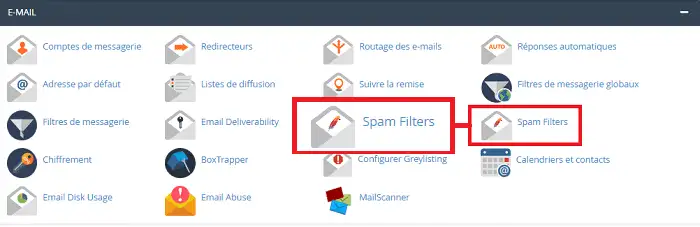
Vous avez la possibilité de définir "Process New Emails and Mark them as Spam" (Traiter les nouveaux e-mails et les marquer comme spam) sur actif afin d'examiner chaque nouveau message à la recherche de caractéristiques de Spam et leur attribuer un score de Spam.
Le score permet de déterminer la probabilité qu'un message contienne du Spam. Les fonctionnalités "Move New Spam to a Separate Folder (Spam Box)" (Déplacer le nouveau spam vers un dossier séparé (boîte de spam)) et "Automatically Delete New Spam (Auto-Delete)" (Supprimer automatiquement les nouveaux spams (suppression automatique)) nécessite que "Process New Emails and Mark them as Spam" soit bien actif.
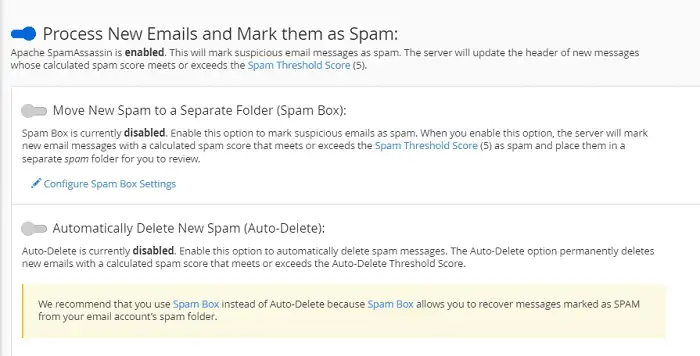
Vous avez la possibilité de définir le score de l'antispam en vous rendant sur " Spam Threshold Score". Il est à noter que plus le score de l'antispam est bas, plus ce dernier est agressif. Cependant, une valeur plus élevée, telle que 10, est passive et n'étiquettera en spam que les messages dont la note calculée sera supérieure à 10.
Vous avez la possibilité de définir un seuil pour l'antispam suivant la procédure suivante :
Cliquez sur "Spam Threshold Score". Vous serez redirigé sur l'interface permettant la modification du score.
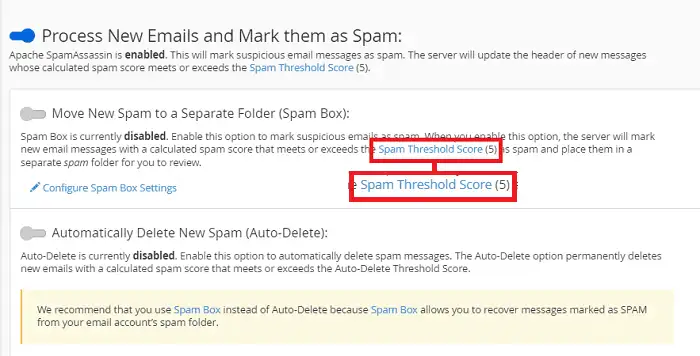
Sélectionnez la valeur souhaitée dans le menu et cliquez sur "Update Scoring options" pour mettre à jour le seuil.
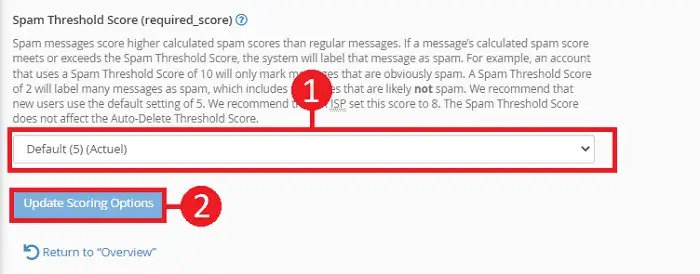
Pour cela, activez "Automatically Delete New Spam (Auto-Delete)". Cela permettra d'envoyer tous les emails considérés comme Spam vers un dossier spécifique. Cette fonctionnalité préserve les e-mails que SpamAssassin peut classer par erreur en tant que Spam.
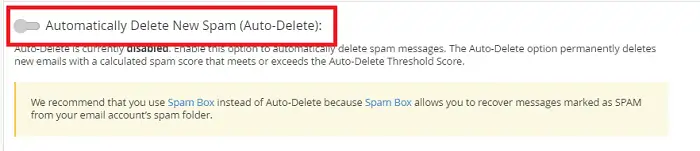
Vous avez la possibilité de vider le dossier Spam Box (courrier indésirable) ou supprimer les messages sélectionnés. Pour cela, cliquez sur "Spam Box" afin d'être redirigé vers l'interface concernée.
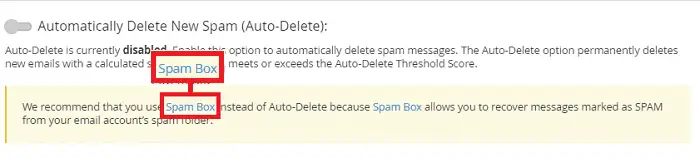
Sur cette interface, il vous sera possible de configurer les paramètres suivants :
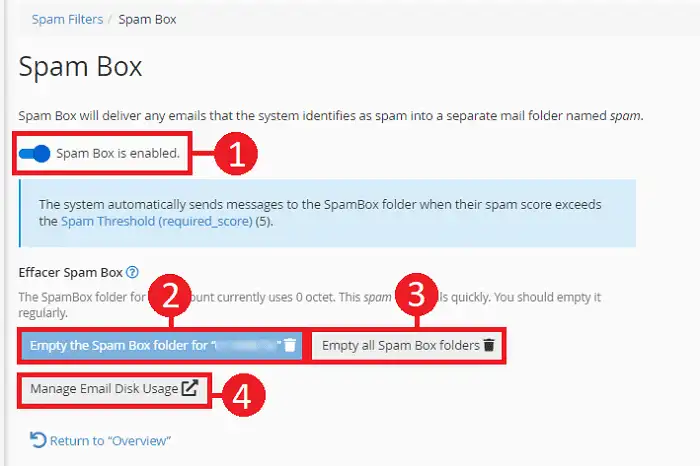
Vous avez la possibilité de demander la suppression automatique des emails considérés comme Spam. Pour cela, cliquez sur "Configure autodelete setting".
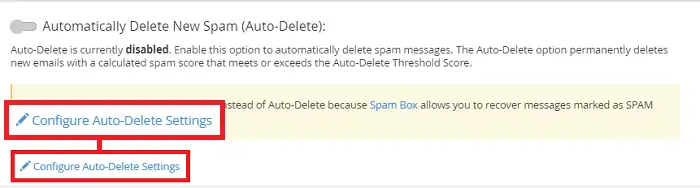
Activez la suppression automatique des emails indésirables et indiquez la valeur seuil pour la suppression automatique.
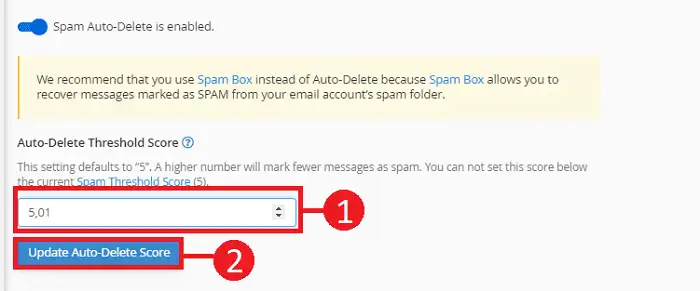
Vous êtes désormais en mesure de gérer et d'utiliser l'outil Spam Filter disponible sur votre interface cPanel. Vous pouvez modifier à tout moment cette configuration selon vos besoins.
Notez cet article :
Cet article vous a été utile ?
Oui
Non
2mn de lecture
Comment remplacer un champ MX par l'adresse IP du service email Pro LWS ?
1mn de lecture
Comment créer et gérer une liste de diffusion sur CPANEL
2mn de lecture
Comment utiliser l'outil Routage des e-mails disponible sur cPanel ?
1mn de lecture
Comment utiliser l'outil d'importation d'adresses sur cPanel ?